Cum să oprești computerul de pe telefon

Cum să oprești computerul de pe telefon
Instrumentul de comprimare a fișierelor facilitează partajarea fișierelor cu alți oameni, deoarece micșorează dimensiunea fișierelor fără a afecta calitatea (ei bine, într-o oarecare măsură), ceea ce o persoană străveche ar putea găsi chiar oarecum magică. Una dintre arhivele de compresie folosite de majoritatea oamenilor este RAR. Chiar dacă, compresia fișierelor are o utilizare proprie, utilizatorii de multe ori deteriorează fișierele RAR în timpul procesului de compresie. De multe ori întâlnim arhive RAR corupte care nu pot fi extrase din cauza golurilor sau a binarelor incomplete și nu există nicio modalitate de a deschide fișierele în mod normal, ceea ce poate fi destul de devastator, mai ales dacă fișierele conținute sunt de ceva important. Înainte de a vă pierde orice speranță, puteți încerca AutoUnpack ca ultimă soluție. Este o aplicație Windows care vă repara arhivele deteriorate și corupte, dar dacă, dintr-un motiv oarecare, nu reușește să-și îndeplinească sarcina necesară, puteți arunca o privire laCaseta de instrumente de recuperare pentru RAR. Este un instrument de reparare RAR foarte ușor, care nu modifică documentele corupte și poate deschide cu ușurință fișiere care nu sunt accesibile. Nu contează ce aplicație a fost folosită pentru a crea arhiva RAR; Recovery Toolbox for RAR îl poate accesa.
Aplicația cuprinde o interfață foarte simplă și conține un proces de recuperare bazat pe vrăjitor. Pentru a începe, lansați aplicația și faceți clic pe butonul Open File și navigați la fișierele RAR corupte. Când fișierele sunt selectate, faceți clic pe Următorul pentru a continua.
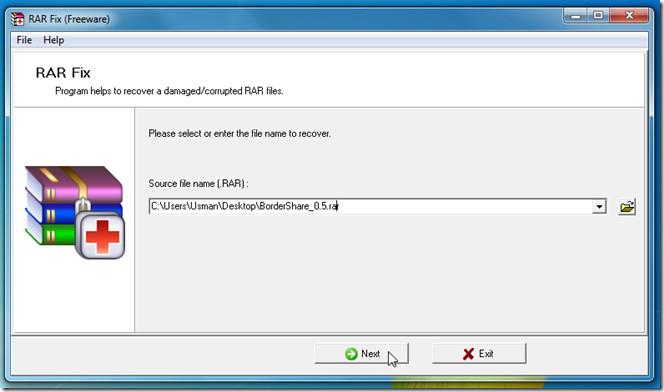
Veți observa că Recovery Toolbox for RAR va începe să proceseze fișierul și să afișeze toate informațiile aferente. Pot exista două scenarii după proces; fie fișierele sunt corupte, fie nu. Dacă fișierele sunt corupte, veți avea un buton Următorul între Înapoi și Terminare (butonul pur și simplu nu va fi vizibil dacă cazul este altfel). Trebuie să marcați fișierele corupte și să faceți clic pe Următorul .
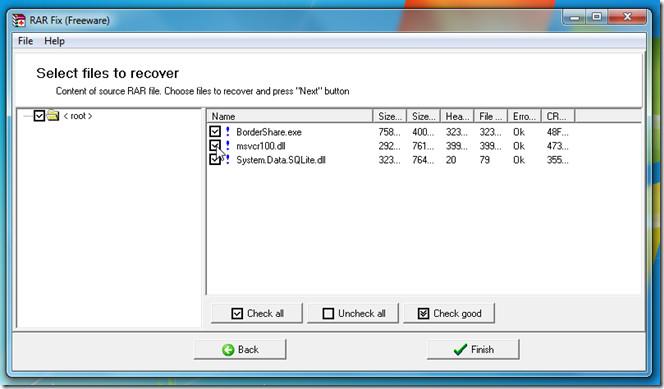
În pasul următor, trebuie să definiți un folder pentru a salva fișierul reparat și extras și faceți clic pe Următorul. Acum, aplicația va începe să repare fișierele și să le extragă în locația definită de utilizator. Odată cu procesul de reparare și extracție, la sfârșit va fi afișat și un rezumat al procesului de recuperare. În general, Recovery Toolbox for RAR este un utilitar excelent care vă poate readuce la viață arhivele deteriorate.
Recovery Toolbox for RAR funcționează pe Windows XP, Windows Vista și Windows 7. Sunt acceptate ambele ediții ale sistemului de operare pe 32 de biți și 64 de biți.
Cum să oprești computerul de pe telefon
Practic, Windows Update funcționează împreună cu registry-ul și diferite fișiere DLL, OCX și AX. În cazul în care aceste fișiere se corupesc, majoritatea funcțiilor
Noile suite de protecție a sistemului au apărut ca ciupercile în ultima vreme, toate aducând încă o soluție antivirus/detectare a spamului și, dacă ai noroc...
Află cum să activezi Bluetooth pe Windows 10/11. Bluetooth trebuie să fie activat pentru ca dispozitivele tale Bluetooth să funcționeze corect. Nu-ți face griji, este simplu!
Anterior, am analizat NitroPDF, un cititor PDF excelent care permite utilizatorului să convertească documente în fișiere PDF cu opțiuni precum îmbinarea și divizarea PDF-urilor.
Ați primit vreodată un document sau un fișier text care conține caractere inutile redundante? Textul conține multe asteriscuri, cratime, spații goale etc.?
Atât de mulți oameni m-au întrebat despre mica pictogramă dreptunghiulară Google de lângă Windows 7 Start Orb din bara mea de activități, încât în sfârșit am decis să public asta.
uTorrent este de departe cel mai popular client desktop pentru descărcarea torrentelor. Chiar dacă funcționează perfect pentru mine în Windows 7, unii oameni au probleme...
Toată lumea trebuie să ia pauze frecvente în timp ce lucrează la calculator; dacă nu ia pauze, există șanse mari să-ți iasă ochii de sus (bine, nu să-ți iasă ochii de sus).
Este posibil să existe mai multe aplicații cu care, ca utilizator obișnuit, ești foarte obișnuit. Majoritatea instrumentelor gratuite utilizate în mod obișnuit necesită o instalare dificilă,







